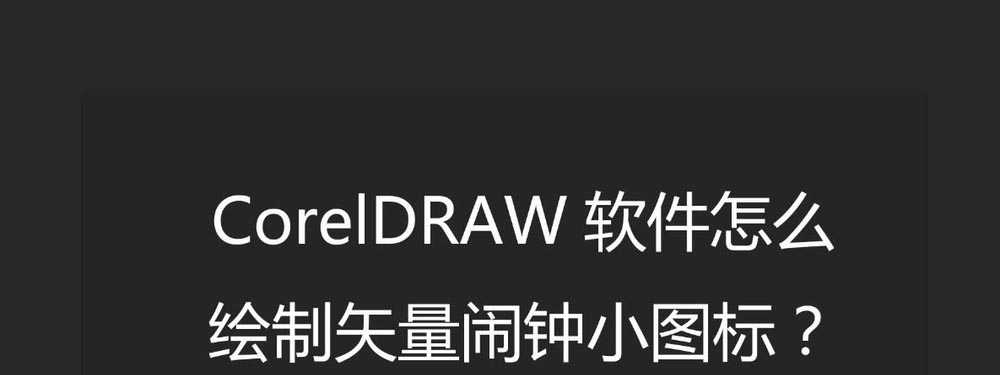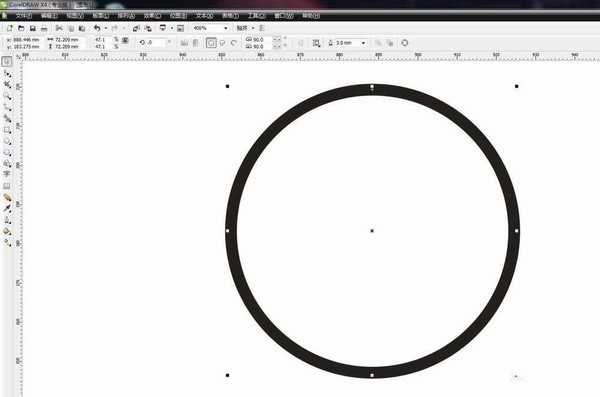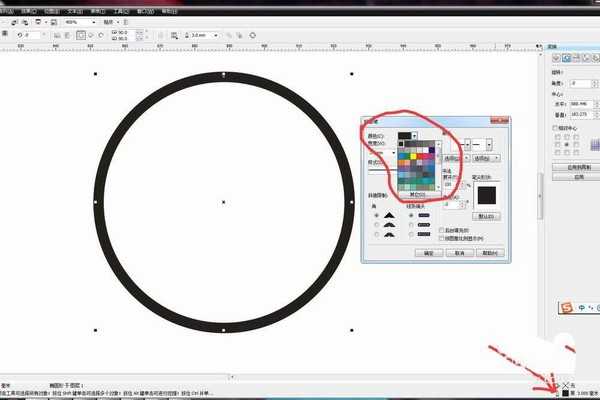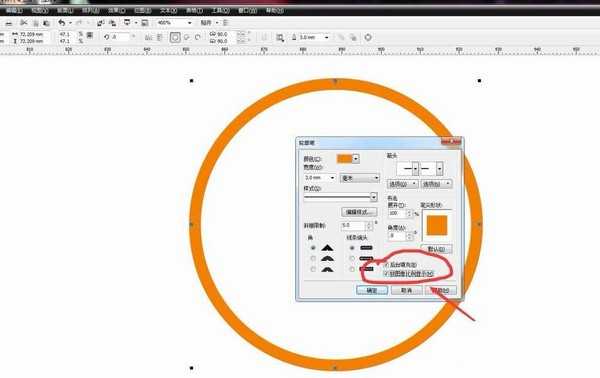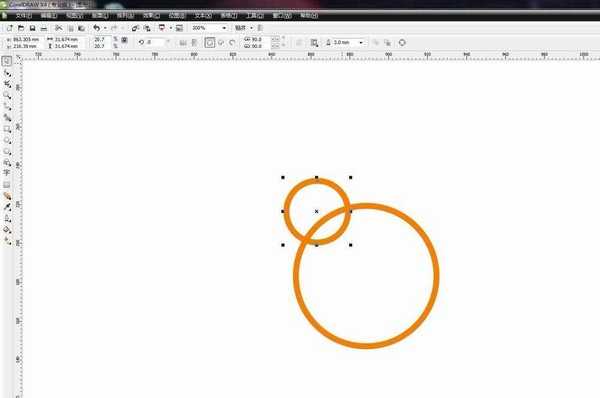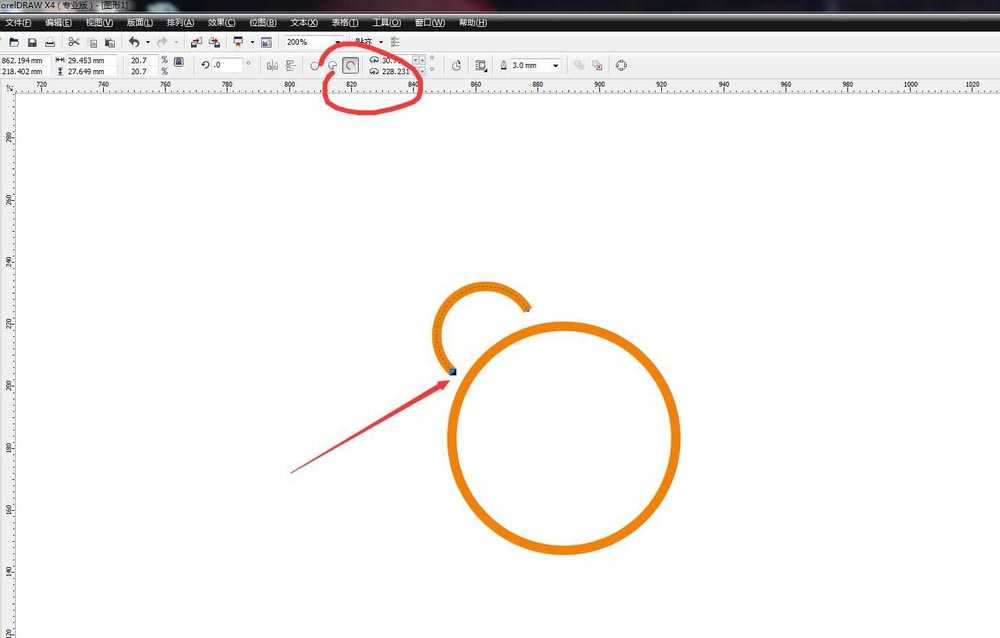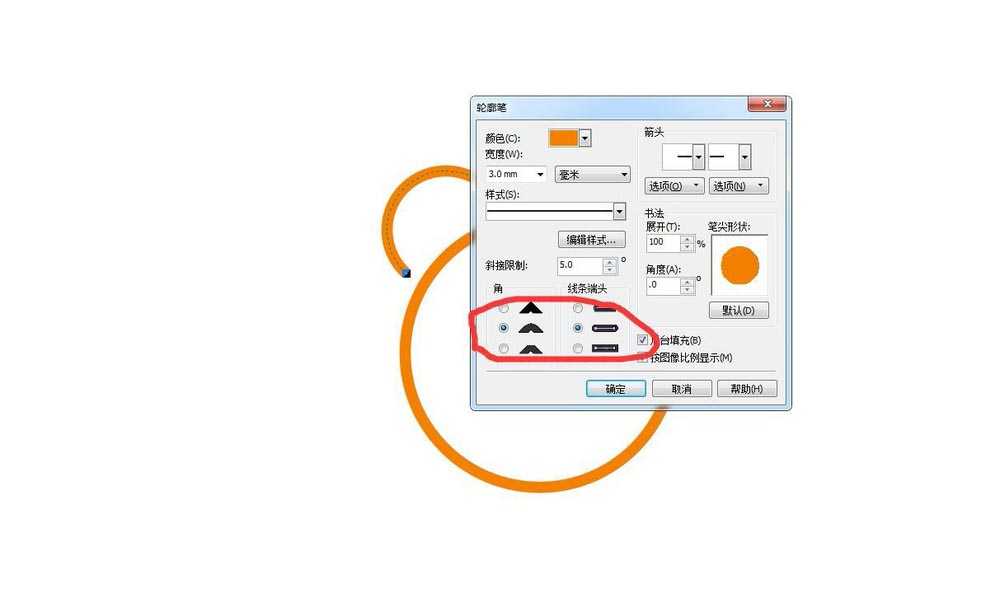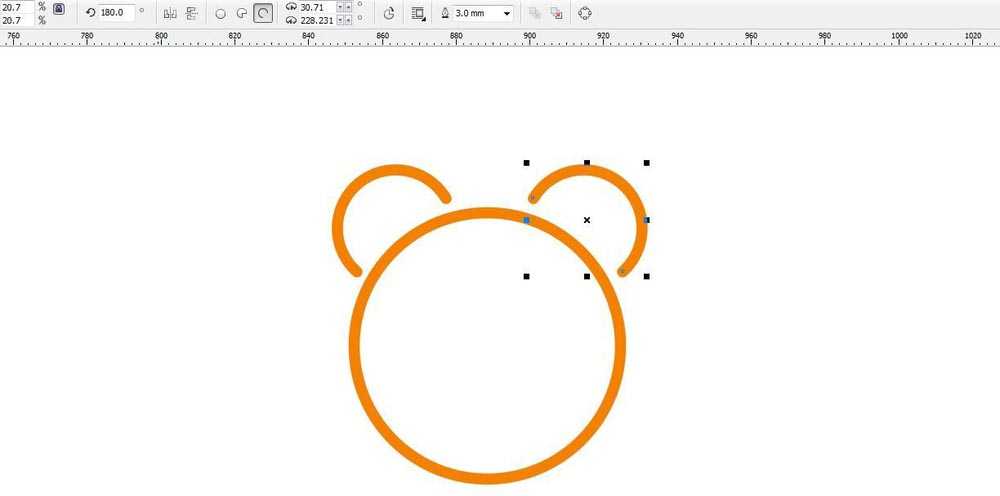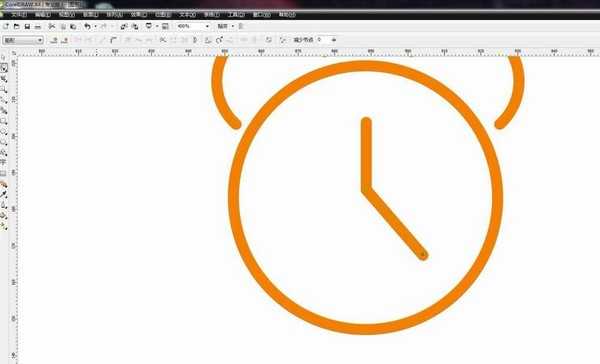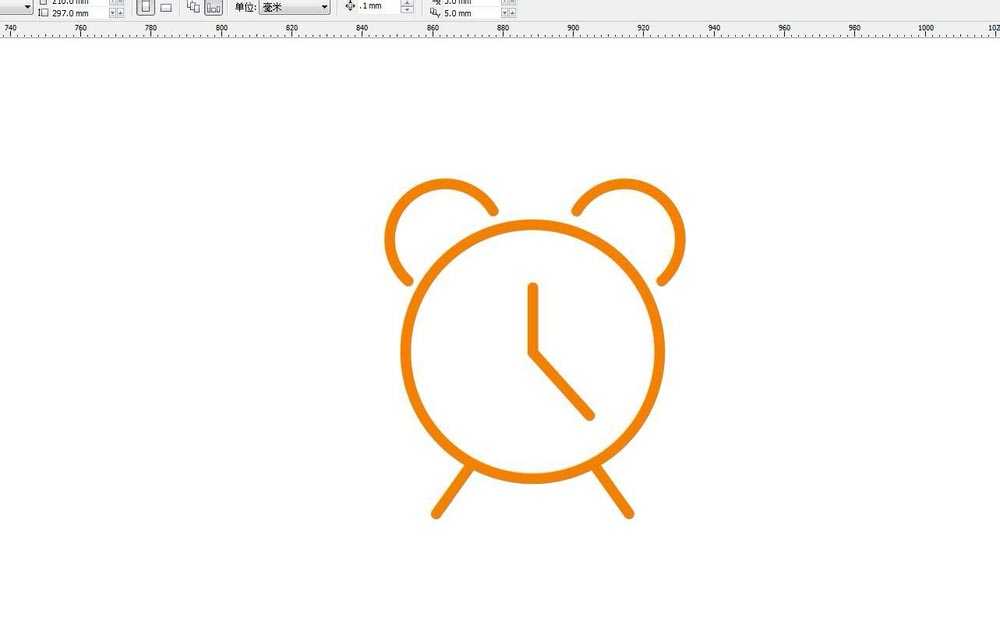cdr中想要绘制一个简单的闹钟图标,该怎么设计闹钟图标你额?下面我们就来看看详细的教程。
- 软件名称:
- CorelDRAW X8 官方中文安装特别版(附注册机+序列号)
- 软件大小:
- 12.1MB
- 更新时间:
- 2016-06-15立即下载
1、绘制正圆形,加粗轮廓边
首先启动CorelDRAW软件,新建一个文件,在工具栏中选择椭圆形工具,在绘制的同时按住CTRL键可以绘制一个正圆形。在属性栏中输入轮廓线数值为3
2、打开轮廓笔面板设置颜色
绘制完成,可以在右下角看到填充色和轮廓色图标,双击一下,就可以打开对应的面板,我打开的时候轮廓笔面板,在颜色这里进行颜色的设置,选择自己喜欢的颜色
3、勾选按图像比例显示
将右下角的两个选项勾选,这样当我们放大或者缩小图标的时候,我们设置的轮廓线粗细不会跟着发生变化,对于后期的调整有很大的作用,记得一定要勾选
4、在左上角绘制一个小圆
绘制一个颜色一样的小圆形,也可以直接复制这个大圆移动到上方,这时候需要重新设置轮廓边为3,保持一致的粗细
5、将圆形设置为弧形,设置圆头
选中这个复制的小圆形,在属性栏中可以看到有三个小图标,圆形、饼形、弧形,我们需要设置为弧形。然后打开轮廓笔工具,将线的两个端头设置为圆头,如下图
6、将弧形进行水平翻转,复制到右上角
我们将做好的弧形水平翻转一个,按住CTRL键然后将鼠标向右侧拖拽,即可翻转一个弧形,然后移动位置到右侧,保持两侧的弧形中心对齐
7、
绘制一个小的直线,设置端头
用手绘工具绘制一段线,按住CTRL键绘制。然后打开轮廓笔,设置为端头为圆头。摆放到适合的位置,复制一个,做出时针的效果
复制两个做出底座的效果
总结:
1、启动CorelDRAW软件,新建文件绘制正圆形
2、设置轮廓线,设置轮廓边的颜色
3、复制一个小圆,将轮廓线粗细设置为相同
4、设置为弧形,圆形端头,复制一个放在右侧水平翻转
5、绘制小线段设置圆头,复制一条做出时针效果
6、复制两条线,摆放位置,做出底座效果
以上就是cdr设计简笔画线条效果闹钟图标的教程,希望大家喜欢,请继续关注。
相关推荐:
cdr2018怎么制作简笔画效果的桌子?
cdr怎么绘制简笔画效果的樱木花道?
cdr怎么画仙人掌? cdr简笔画仙人掌素材的画法
免责声明:本站资源来自互联网收集,仅供用于学习和交流,请遵循相关法律法规,本站一切资源不代表本站立场,如有侵权、后门、不妥请联系本站删除!
RTX 5090要首发 性能要翻倍!三星展示GDDR7显存
三星在GTC上展示了专为下一代游戏GPU设计的GDDR7内存。
首次推出的GDDR7内存模块密度为16GB,每个模块容量为2GB。其速度预设为32 Gbps(PAM3),但也可以降至28 Gbps,以提高产量和初始阶段的整体性能和成本效益。
据三星表示,GDDR7内存的能效将提高20%,同时工作电压仅为1.1V,低于标准的1.2V。通过采用更新的封装材料和优化的电路设计,使得在高速运行时的发热量降低,GDDR7的热阻比GDDR6降低了70%。
更新日志
- 小骆驼-《草原狼2(蓝光CD)》[原抓WAV+CUE]
- 群星《欢迎来到我身边 电影原声专辑》[320K/MP3][105.02MB]
- 群星《欢迎来到我身边 电影原声专辑》[FLAC/分轨][480.9MB]
- 雷婷《梦里蓝天HQⅡ》 2023头版限量编号低速原抓[WAV+CUE][463M]
- 群星《2024好听新歌42》AI调整音效【WAV分轨】
- 王思雨-《思念陪着鸿雁飞》WAV
- 王思雨《喜马拉雅HQ》头版限量编号[WAV+CUE]
- 李健《无时无刻》[WAV+CUE][590M]
- 陈奕迅《酝酿》[WAV分轨][502M]
- 卓依婷《化蝶》2CD[WAV+CUE][1.1G]
- 群星《吉他王(黑胶CD)》[WAV+CUE]
- 齐秦《穿乐(穿越)》[WAV+CUE]
- 发烧珍品《数位CD音响测试-动向效果(九)》【WAV+CUE】
- 邝美云《邝美云精装歌集》[DSF][1.6G]
- 吕方《爱一回伤一回》[WAV+CUE][454M]